Acerca das opções de roaming de dados móveis para o iPhone e iPad
Desative o roaming de dados, prepare-se para viagens internacionais e muito mais.
Desativar o Roaming de dados para se preparar para uma viagem
O Roaming de dados permite o acesso à Internet através de uma rede de dados móveis se estiver numa região não abrangida pela rede da operadora. As operadoras poderão incluir roaming internacional em determinados planos de dados sem taxas adicionais. Contacte a sua operadora para obter mais informações.
Se a operadora não suportar o Roaming de dados, pode desativar o Roaming de dados para evitar custos de roaming enquanto viaja. Para o fazer:
Na app Definições, toque em Rede móvel ou Dados móveis. Em seguida:
Se o dispositivo tiver um único cartão SIM ou um eSIM, ative os Dados móveis e, em seguida, toque em Opções.
Se o dispositivo tiver Dual SIM ou Dual eSIM, ative os Dados móveis, toque no número que pretende modificar e, em seguida, toque em Opções.
Desligue o Roaming de Dados.1,2
Ainda está a preparar a sua viagem? Aqui estão três outras formas de se preparar:
Assinar um plano de roaming junto da respetiva operadora
Antes de partir: para evitar comissões e taxas mais altas, contacte a sua operadora por telefone ou online para comprar planos de roaming internacional.
Quando chegar ao destino: abra as Definições. Toque em Rede móvel ou Dados móveis. Em seguida:
Se o dispositivo tiver um único cartão SIM ou um eSIM, ative os Dados móveis, em seguida, toque em Opções e ative o Roaming de dados e outras definições sugeridas pela operadora.
Se o dispositivo tiver Dual SIM ou Dual eSIM, ative os Dados móveis, toque no número que pretende modificar, em seguida, toque em Opções e ative o Roaming de dados e outras definições sugeridas pela operadora.
Comprar planos de roaming com eSIM
Antes de partir: se tiver um iPad com eSIM3, pode procurar planos de dados móveis de determinadas operadoras. Estes planos permitem-lhe manter-se em contacto em mais de 190 países, regiões e territórios sempre que viajar.
Após a chegada: aceda a Definições > Dados móveis e compre um plano de roaming que corresponda às suas necessidades.
Saiba como usar um eSIM quando vai para o estrangeiro
A partir de 1 de outubro de 2022, a tecnologia Apple SIM deixou de estar disponível para ativar novos planos de dados móveis no iPad. Se não tiver a certeza se o iPad utiliza um Apple SIM,encontre o modelo de iPad e clique na ligação para obter as especificações técnicas.
Comprar ou alugar cartões SIM locais
Antes de partir: normalmente4 pode comprar ou alugar um cartão SIM para um determinado país ou região. Saiba mais nos guias de viagens e sites relacionados com o país ou região.
Após a chegada: substitua o seu cartão SIM do iPhone ou cartão SIM do iPad atual por um novo. Precisará do original quando regressar a casa, pelo que deverá guardá-lo num local seguro. Se já não estiver a viajar, poderá ver uma notificação para mudar para o eSIM do plano de serviço móvel do seu país de residência.
Se o iPhone tiver eSIM, pode comprar um eSIM quando viajar.
Se o iPad tiver eSIM, também pode comprar um eSIM quando viajar.
Quando desliga os Dados Celulares e o Roaming de Dados, o ícone dos dados celulares não deverá aparecer na barra de estado. Saiba mais sobre as definições de dados móveis e respetiva utilização.
O Apple Watch Series 4 não suporta o roaming de dados. Enquanto utiliza o roaming de dados no iPhone, o Apple Watch Series 4 só poderá utilizar o Wi-Fi ou a ligação de rede móvel do iPhone.
Para utilizar o eSIM com o iPad na China continental, precisa de um iPad que suporte o eSIM na China continental. Saiba mais sobre como utilizar o eSIM com o iPad na China continental.
Para utilizar cartões SIM comprados ou alugados, precisa de um iPad (Wi-Fi + Cellular), de um iPhone desbloqueado ou de um iPhone sem SIM que suporte um cartão SIM físico.
Verificar a utilização de dados
Se exceder os limites de utilização de dados do seu plano de dados internacional, poderá ficar sem dados ou poderá detetar uma diminuição na velocidade da rede. Para verificar a utilização de dados, abra as Definições e toque em Dados móveis. Em seguida, verifique sob Dados móveis.
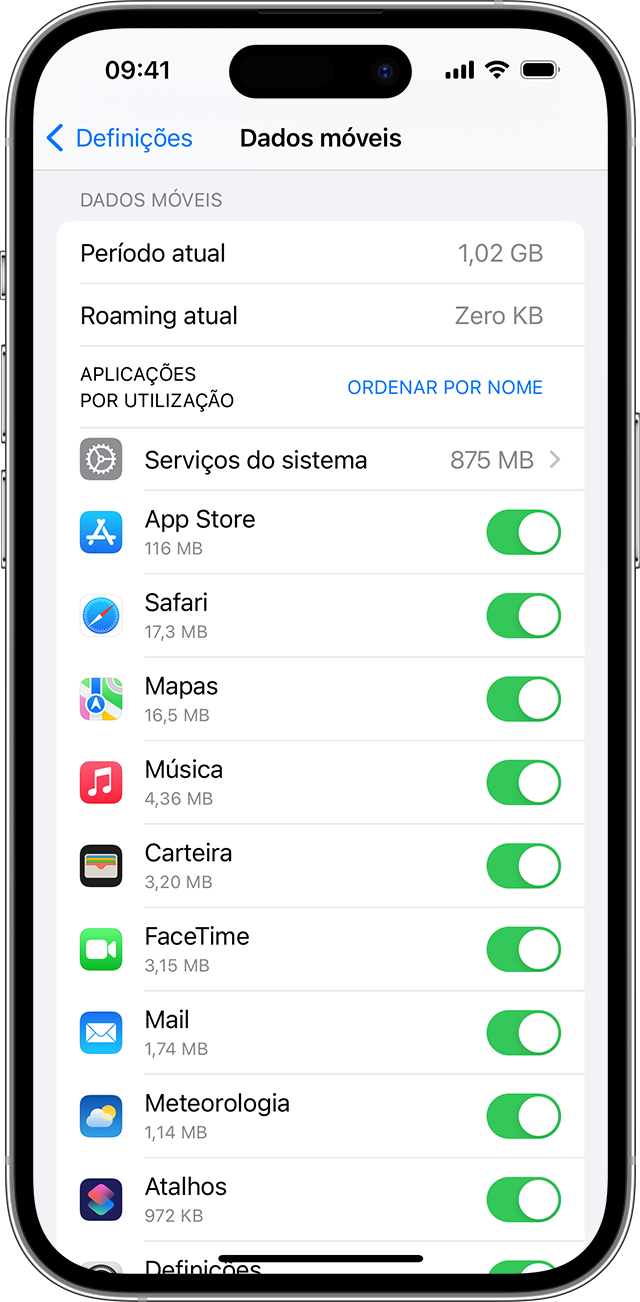
Saiba mais sobre a utilização de dados móveis.
Se tiver problemas de roaming durante viagens internacionais
Se a data e hora estiverem erradas quando chegar, aceda a Definições > Geral > Data e hora. Certifique-se de que a opção Acertar automaticamente está ativa.
Ative o Modo de voo durante cerca de 30 segundos. Em seguida, volte a desativá-lo e permita que o iPhone selecione automaticamente a melhor rede.
Se vir Sem serviço ou Só SOS na barra de estado do iPhone, abra as Definições e toque em Rede móvel ou Dados móveis. Em seguida:
Se o dispositivo tiver um único cartão SIM ou um eSIM, ative os Dados móveis, em seguida, toque em Opções e certifique-se de que o Roaming de dados está ativo.
Se o dispositivo tiver Dual SIM ou Dual eSIM, ative os Dados móveis, toque no número que pretende modificar, em seguida, toque em Opções e certifique-se de que o Roaming de dados está ativo.
Se continuar a precisar de ajuda, experimente um cartão SIM diferente ou contacte a sua operadora para obter mais informações.
Se o seu iPhone utilizar eSIM, saiba mais sobre as suas opções de viagem com eSIM.
